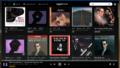Amazon Music HDをPCオーディオソースとして聴くときの設定を行います。
Amazon Musicアプリの設定
1.Amazon MusicのPC用アプリを起動します。
右上の人のマークをクリックするとメニューが出るので「設定」をクリックします。

2.次の画面が出るので「音質」をクリックします。
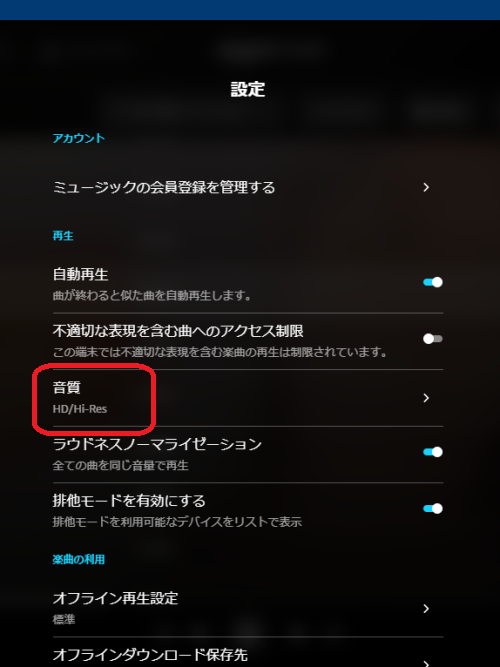
3.デフォルトでは「標準」になっているので「HD/Hi-res」を選択します。
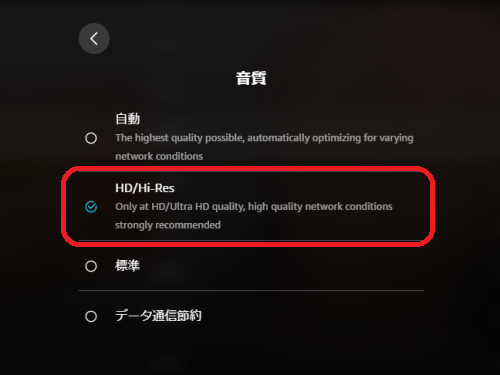
これで、音楽を再生するとHD(16ビット44.1kHzのCD音質)とULTRA HD(CD音質を超える)が自動的に切り替わります。
4.Amazon Musicアプリ「排他モードを有効にする」設定
排他モードをオンにすることで、PCのシステム音を回避して、Amazon Music本来の音質で再生ができるようになるものです。Windowsのミキサーを回避する設定と思われます。
「排他モードを有効にする」の右のスイッチをONにします。これだけです。
なお、画面には「排他モードを利用可能なデバイスをリストで表示」とありますが出ませんでした。
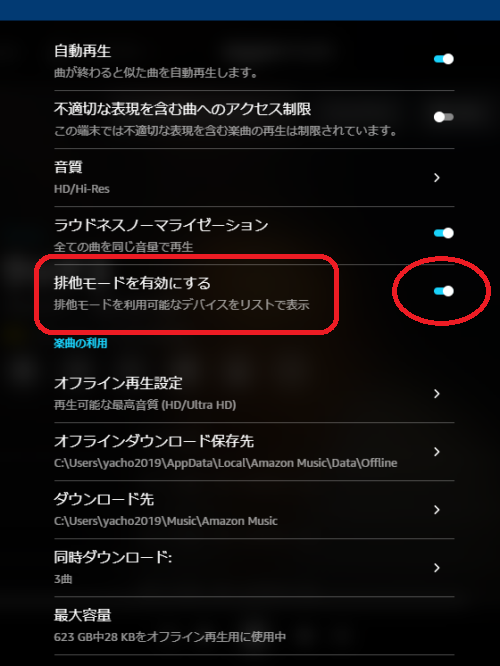
5.Amazon Musicアプリ「ラウドネスノーマライゼイション」の設定
音源ごとの音量の違いをなくして同じ音量で聴けるようにする設定です。
標準では「ON」になっていますが、これを「OFF」にします。
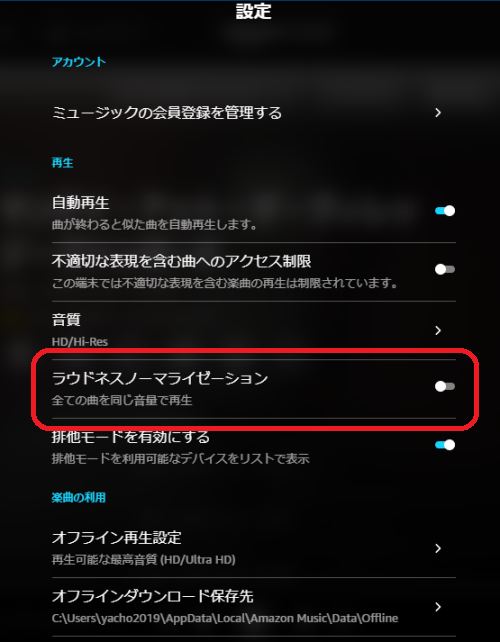
6.Amazon Musicアプリ「オフライン再生設定」
これはダウンロードした曲の再生時に使うものですが、忘れないうちにやっておいたほうが良さそうです。
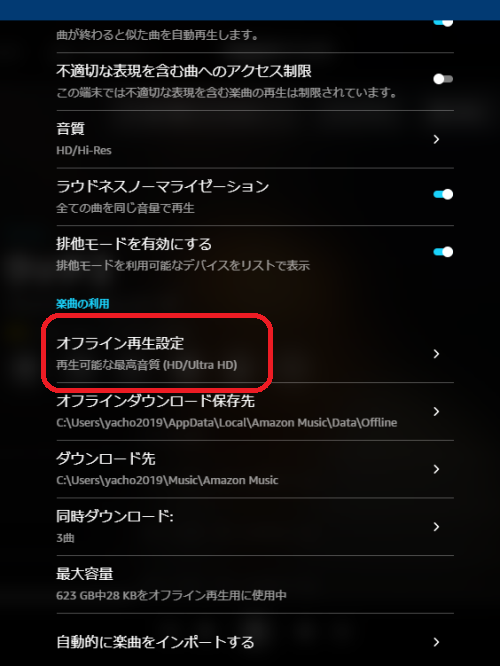
再生可能な最高音質を選びます。
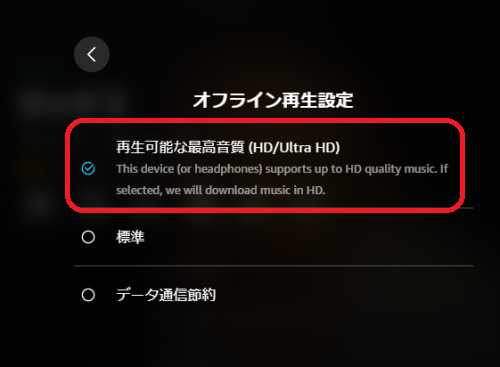
7.もう一つの「排他モード」の設定
結果的にこれは不要でした。概要は次をご覧ください。
Amazon Music アプリでは音量調整ができないのかと思って調べたとき、簡単にできることがわかり、さらにもう一つの設定があることに気が付きました。
それがもう一つの「排他モード」の設定です。
右下のアイコンをクリックします。スピーカーのアイコンだそうです。ボリュームバーが出てきます。
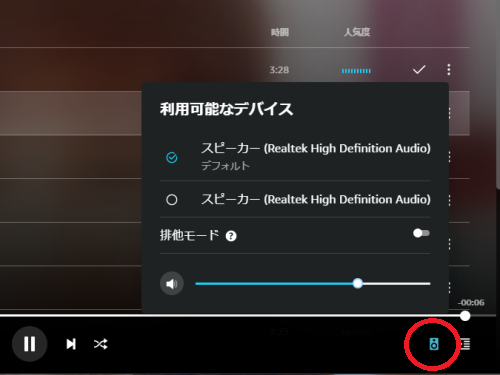
ボリュームの上に「排他モード」がありますね。
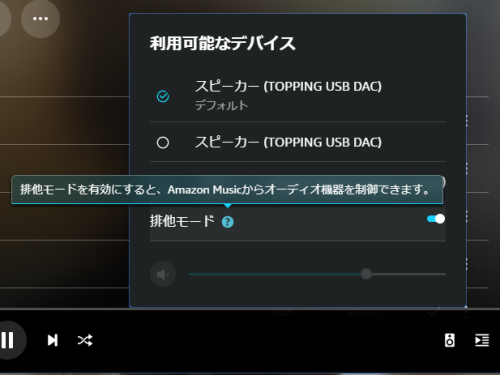
「排他モードを有効にすると、Amazon Musicからオーディオ機器を制御できます。」となっています。
これは、触らなくていいです。
これを「有効」にすると、ボリュームはグレーアウトして効かなくなります。
この「排他モード」を有効にすると、Windowsのサウンドの設定で行った「32ビット 192000Hz」の設定が「32ビット 44100Hz」になってしまい、ULTLA HDの再生が192000Hzではなく、44100Hzになってしまします。
これは「排他モード」にしないのが正解のように思います。
なお、「排他モード」を無効にしてこのボリュームをさわると、Amazon Music アプリの音量調整ができます。
そして、Windows10の「アプリの音量とデバイスの設定」のAmazon Musicのボリュームも連動して変わります。
PCオーディオで聴くときは「排他モード」を有効にすることで、ボリューム位置が最大で固定されるのでしょう。音量調節はオーディオの方で行います。
Amazon Musicアプリ側で必須なことは以上です。
あとは好みに応じて、自動再生をONにしたりダウンロード先を変更したりすればいいかと思います。
次にパソコン側の設定を行います。
1.パソコン「サウンドの設定」
タスクバーにあるスピーカーマークを右クリックすると次のメニューが出ます。
「サウンド」を選択します。
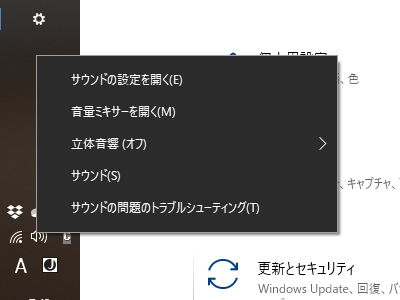
2.サウンドの画面が出るので「再生」のタブを選択します。
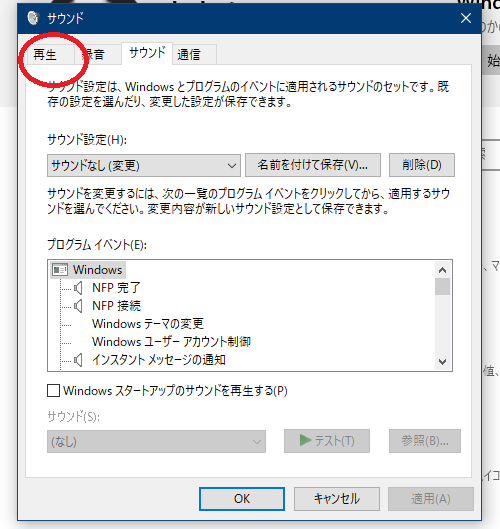
3.使用しているUSB DACを選び、プロパティーをクリックします。
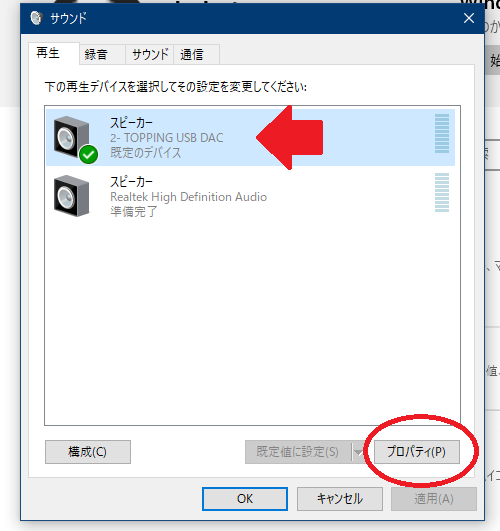
4.「詳細」のタブを選択します。
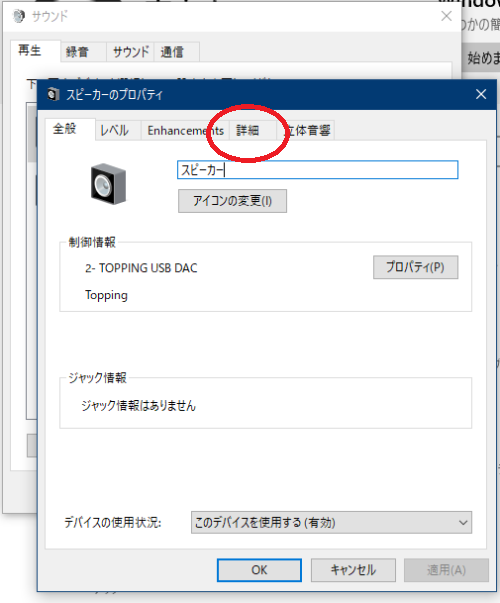
5.デフォルト画面です。16ビット 44100Hz(CDの音質)になっていると思います。
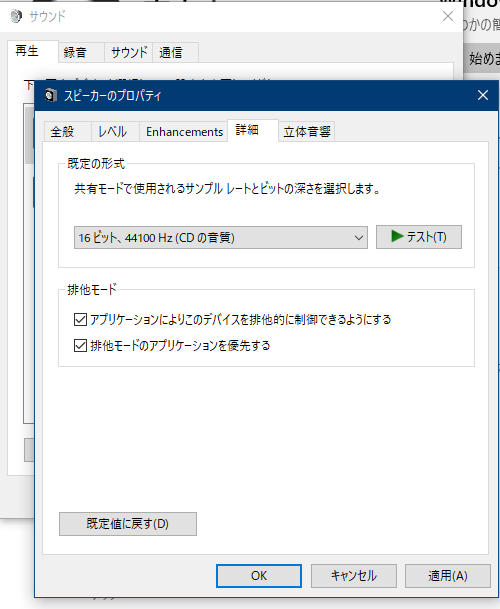
6.一番ビットレートの高い音質を選択します。
私のPCでは192000Hz(スタジオの音質)が最高でした。これは32ビット192kHzになります。192000Hzを選択します。
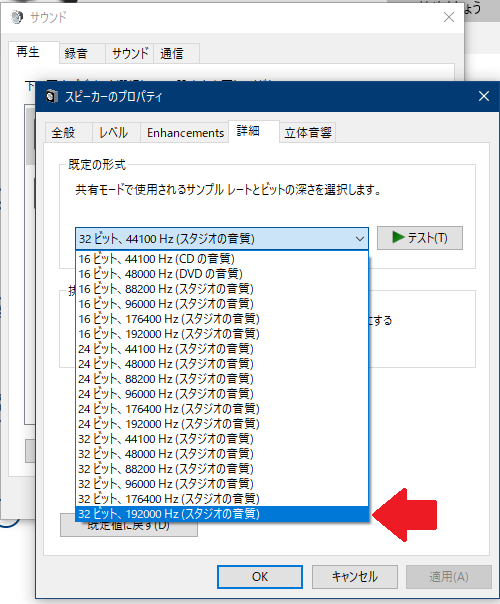
7.次のように設定されたら「適用」ボタンを押して完了です。
排他モードにも両方にチェックが入っていることを確認しておきます。
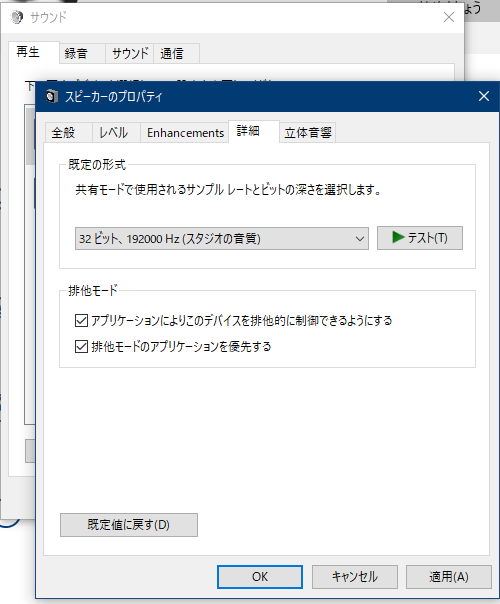
8.「システム音」のボリュームを下げておく
「設定」から「サウンド」を選択し、「サウンドの詳細オプション」の「アプリの音量とデバイスの設定」を選択します。
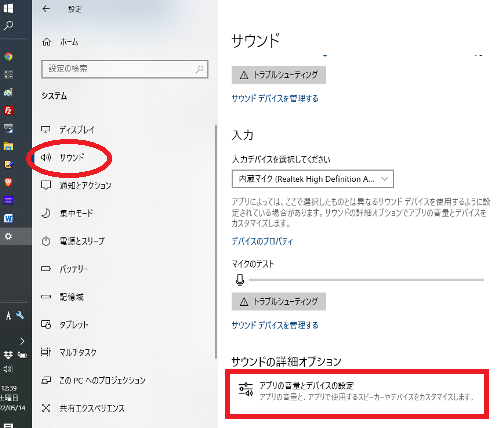
「システム音」のボリュームを0にします。
これで完了です。
音楽をオーディオで聴いているときに、不意にWindowsのシステム音が鳴ったのであれっと思いました。この設定も必要だったようです。
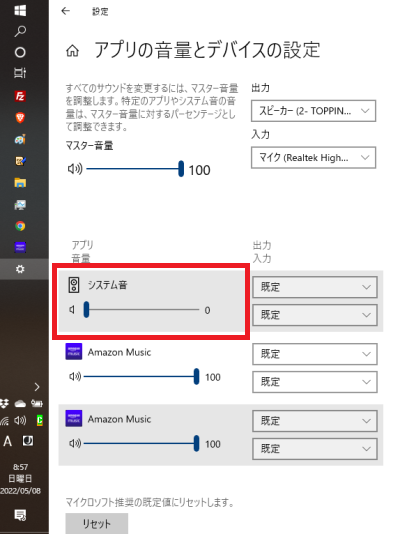
以上でパソコン側の設定が完了しました。
最初に聴いた感じでは、foobar2000でFlacファイルを再生したときの方が、より鮮明な感じがしましたが、上記の設定をすべて終えた後では、Amazon Music HDの音もfoobar2000とはまた違ういい音だと思いました。
音が違うのはプレイヤーの差だと思われますが、Amazon Musicはアプリのプレーヤーしか使えません。ファイルは同じFlacファイルです。
サブスクの良いところは、最新のJ-popから昭和の懐かしい昔の曲でCDが入手できないような曲も聴けることでしょう。
古いものなら、洋楽ならローズガーデン、ハローリバプール、シェリーに口づけ、サマークリエイション等々、J-popなら真夏の出来事、あなたの心に、夢で逢えたら等々、これらが聴けるのは本当に懐かしく嬉しいものです。
また、天地真理さんの、おそらくアイドル時代後のアルバムやライブアルバムも色々ありました。
彼女はとても歌がうまいですね。
以前は気にかけなかった「矢車草」がとてもいい曲に聴こえましたし、「童話作家」は特にいい曲でした。
とても清楚な感じで歌のうまい彼女が、なぜあのようなその後を送らなければならなかったのか。
非常にもったいないなと思いながら聴いていました。
話が脱線しましたが、それほどAmazon Music HDは表現力があるということでしょうね。